
首先,使用Navicat for MySQL连接数据库并创建一个数据库。
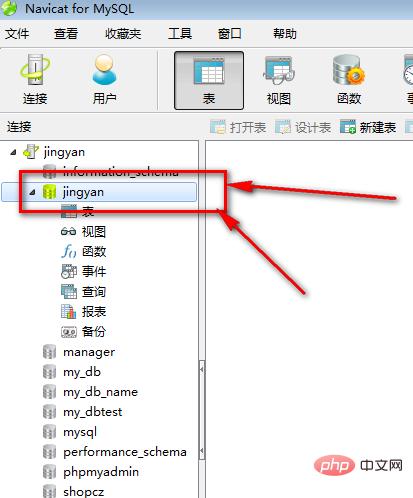
接着点击查询,这里有两个查询,随便点击一个都可以。

既然是要执行SQL语句,所以我们要先新建一个查询窗体才得。
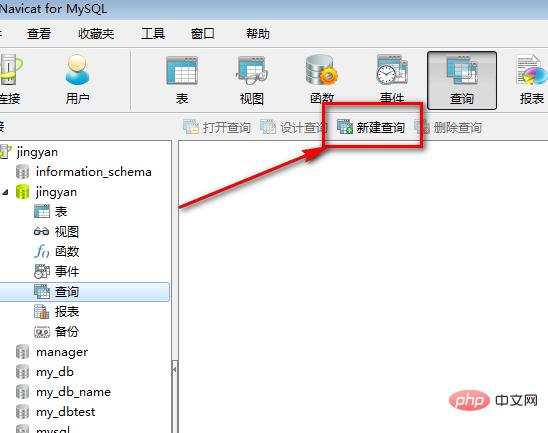
相关推荐:《Navicat for mysql使用图文教程》
如图,这就是查询编辑器,在这里就可以写上SQL语句来练练手。
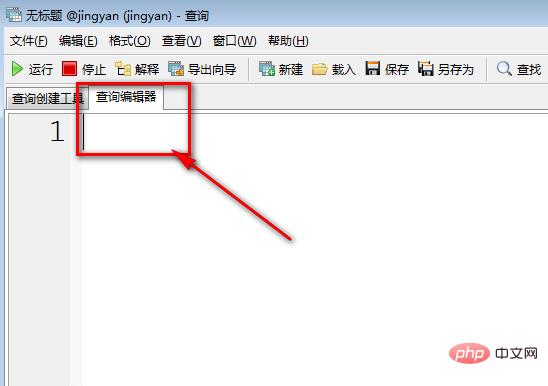
如图,我就随意写一句SQL语句来演示。我写的是创建一个新的数据表语句。
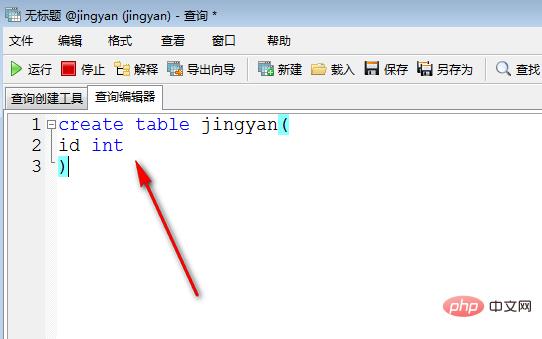
写完练习的SQL语句,再点击运行按钮,左上方的绿色图标就是。
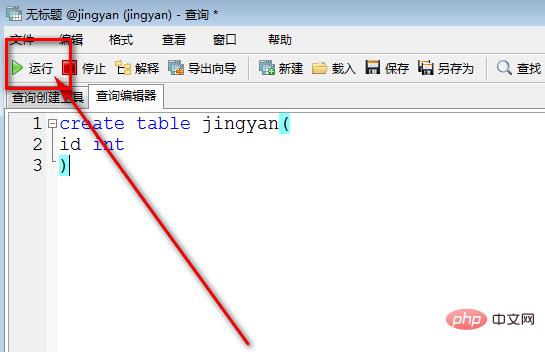
接着会弹出这样的一个“影响”的信息,说明运行起来了。
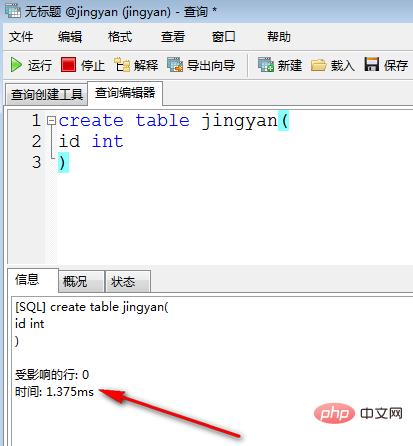
然后记得刷新一下表,在表上面单击右键即可刷新。
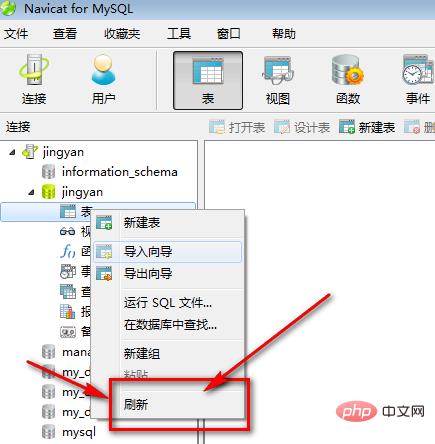
这时候就可以看到,SQL语句起作用了。

以上就是navicat怎么执行sql的详细内容,转载自php中文网
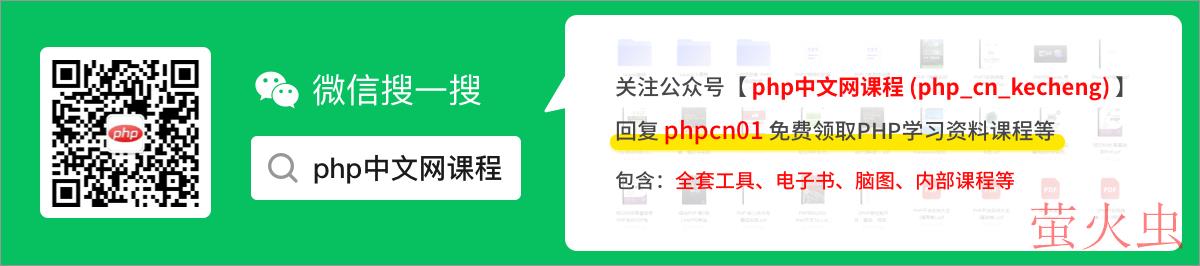


发表评论 取消回复